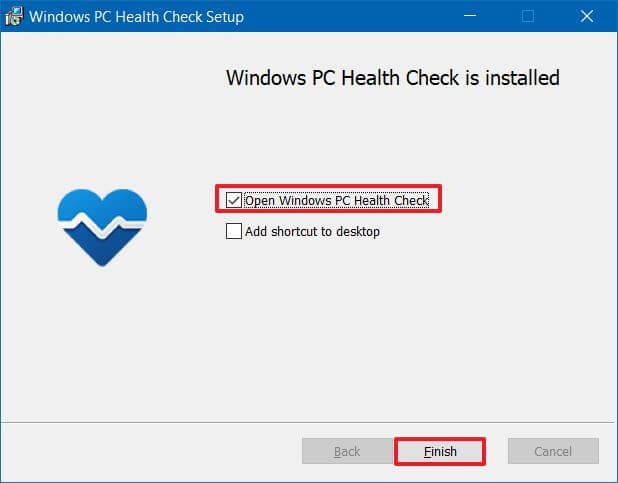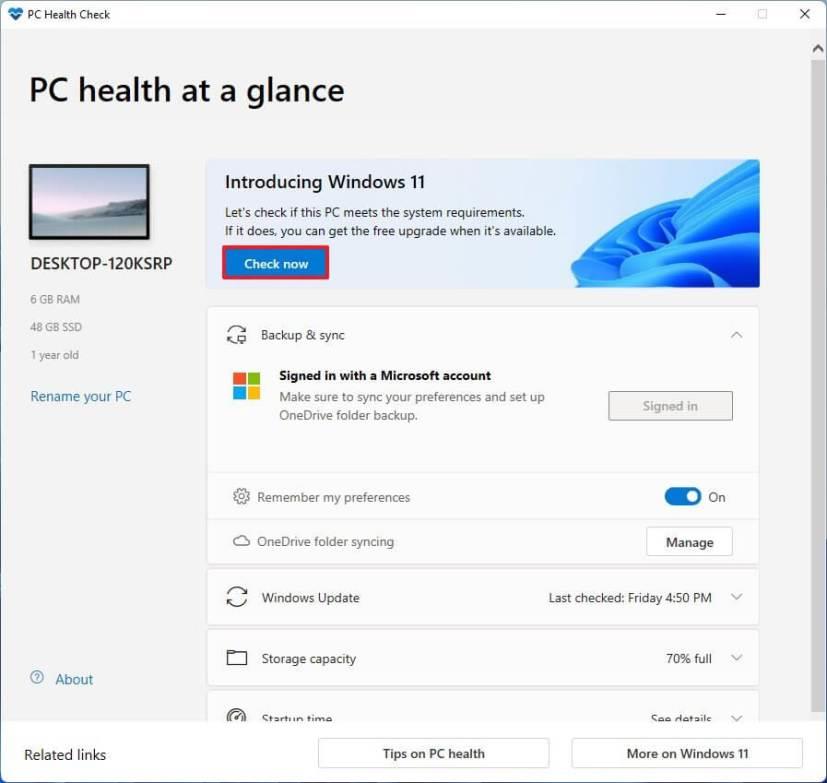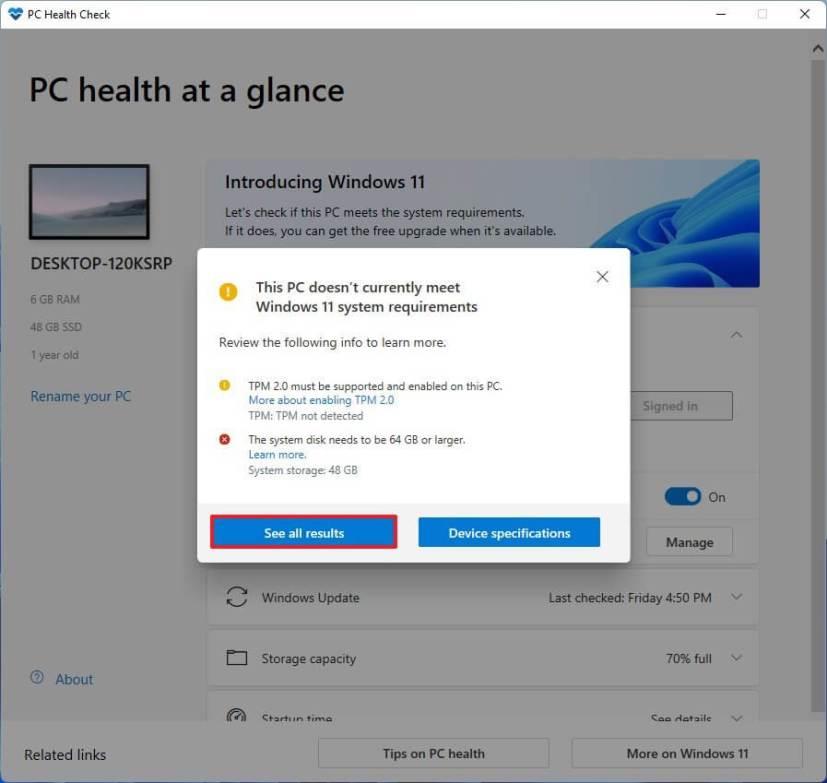- Aby sprawdzić, czy Twój komputer jest zgodny z systemem Windows 11, zainstaluj aplikację „PC Health Check” .
- Kliknij przycisk Sprawdź teraz i przejrzyj informacje o zgodności.
- Alternatywnie usługa Windows Update powinna być w stanie powiedzieć, czy Twoje urządzenie spełnia wymagania.
Chociaż Windows 11 jest bezpłatną aktualizacją dla urządzeń z systemem Windows 10 , ma inne wymagania sprzętowe, co oznacza, że nie wszystkie systemy są kompatybilne z nowszą wersją.
Zgodnie z dokumentacją firmy , Windows 11 wymaga co najmniej dwurdzeniowego procesora 64-bitowego, 4 GB pamięci RAM i co najmniej 64 GB pamięci masowej. Jeśli chcesz sprawdzić, czy konfiguracja sprzętu spełnia minimalne wymagania, możesz pobrać aplikację „PC Health Check”, aby sprawdzić, czy Twój komputer jest zgodny.
Sprawdzanie zgodności z systemem Windows 11
Aby sprawdzić, czy komputer jest zgodny z systemem Windows 11, wykonaj następujące czynności:
-
Otwórz stronę pobierania programu PC Health Check .
-
W sekcji „Sprawdź zgodność” kliknij przycisk „Pobierz aplikację PC Health Check” .
-
Kliknij dwukrotnie plik WindowsPCHealthCheckSetup.msi .
-
Kliknij opcję „Akceptuję warunki umowy licencyjnej” .
-
Kliknij przycisk Zainstaluj .
-
Zaznacz opcję "Otwórz Windows PC Health Check" .
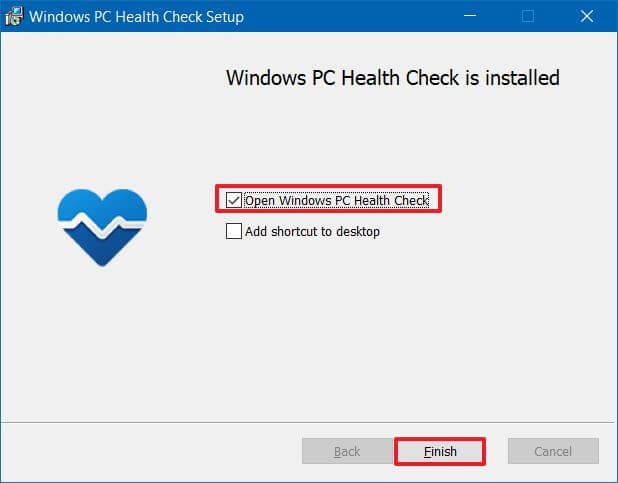
-
Kliknij przycisk Zakończ .
-
W sekcji „Wprowadzenie do systemu Windows 11” kliknij przycisk Sprawdź teraz , aby potwierdzić, czy na komputerze będzie działać system Windows 11.
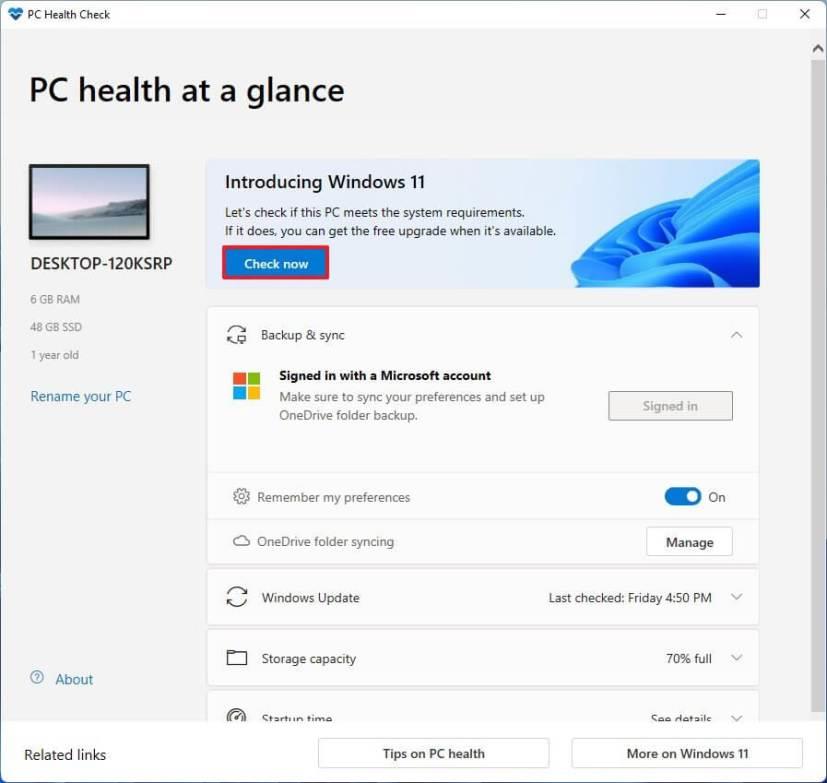
-
(Opcjonalnie) Kliknij przycisk „Zobacz wszystkie wyniki” , aby wyświetlić listę komponentów, które przeszły zgodność.
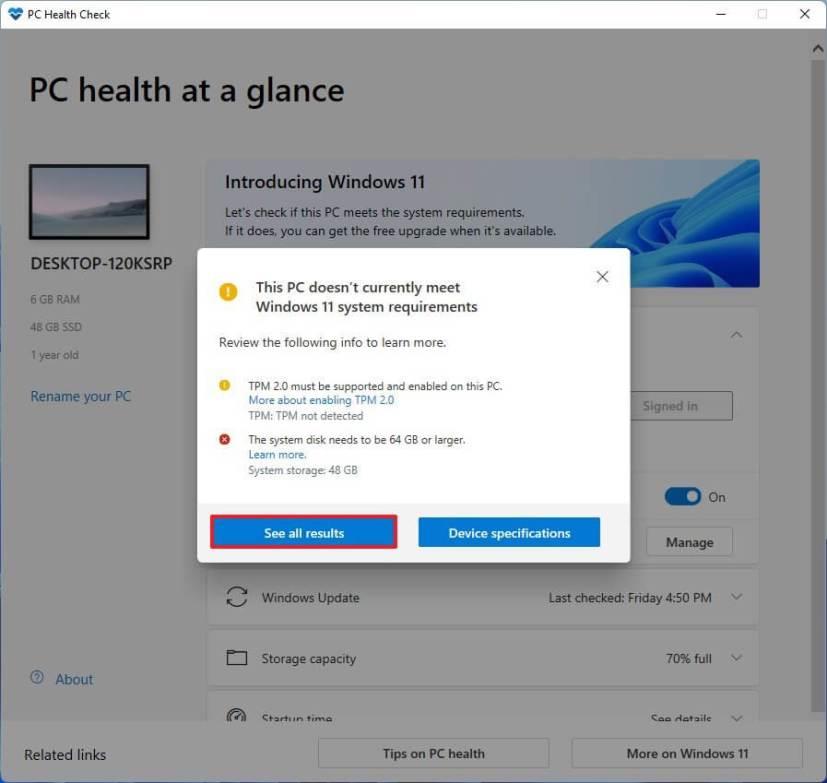
-
(Opcjonalnie) Kliknij przycisk Specyfikacje urządzenia, aby lepiej zrozumieć wymagania systemowe.
Po wykonaniu tych kroków, jeśli sprzęt jest kompatybilny, otrzymasz wiadomość potwierdzającą, że możesz dokonać aktualizacji do nowej wersji. Jeśli sprzęt nie jest zgodny, otrzymasz komunikat wyjaśniający, dlaczego na urządzeniu można uruchomić system Windows 11.
Możesz też otworzyć Ustawienia > Aktualizacje i zabezpieczenia , kliknąć przycisk Sprawdź aktualizacje , a usługa Windows Update powinna być w stanie stwierdzić, czy Twój komputer jest zgodny z systemem Windows 11.
Jeśli urządzenie nie jest obsługiwane, nadal możesz mieć możliwość uaktualnienia . Jednak musisz to zrobić na własne ryzyko, ponieważ kompatybilność, stabilność i aktualizacje nie będą gwarantowane. Ponadto komputer nadal potrzebowałby co najmniej dwóch rdzeni, 4 GB pamięci RAM, 64 GB pamięci i TPM 1.2. System poinformuje Cię również, że ta metoda zainstaluje system operacyjny w nieobsługiwanym stanie.